ビデオからオーディオをリッピングする方法

Olga Krovyakova著 - 2023 年 10 月 6 日に修正、2019 年 3 月 28 日に作成。
ビデオからオーディオをリッピングしたいですか?ビデオシーケンスが重要ではない場合、ビデオをオーディオに変換したり、ビデオからオーディオを抽出したりする必要が生じる場合があります。たとえば、映画の音楽や曲が気に入ったが、パブリック ドメインで見つからない場合は、個人使用のためにビデオから音楽をリッピングできます。これには音声抽出ツールが必要になります。 SolveigMM Video Splitter は、ビデオからオーディオを抽出するのに役立つ多機能ビデオおよびオーディオ エディターです。当社のソフトウェアを使用すると、オーディオとビデオを迅速かつ簡単に分離したり、他の種類のオーディオおよびビデオ編集を実行したりできます。
ビデオからオーディオをリッピングするにはどうすればよいですか?
ビデオ スプリッターを使用してビデオからサウンドをリッピングするのは非常に簡単なプロセスであり、ビデオやサウンドの編集に関する特別なスキルは必要ありません。ビデオ ファイルからオーディオをリッピングするには、いくつかの簡単な手順に従う必要があります。ソフトウェアの直感的なインターフェイスとテキストとビデオのチュートリアルのおかげで、それらを簡単に管理できます。
ビデオからオーディオを取得する場合の Video Splitter アプリケーションの一連の作業
1. コンピュータのオペレーティング システムのビット数に応じて、ビデオ編集とビデオからサウンドのリッピングを行うためのこのツールをダウンロードしてインストールします。
2. SolveigMM ビデオ スプリッター ソフトウェアを開きます。
3. [ファイルをライブラリに追加] ボタンをクリックし、フォルダからプログラム ウィンドウにファイルをドラッグするか、[ファイル - マルチメディア ファイルの追加] メニューを使用して、1 つまたは複数のファイルを開きます。
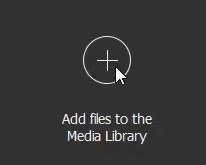
4. 1 つまたは複数のファイルをタイムラインにドラッグします。
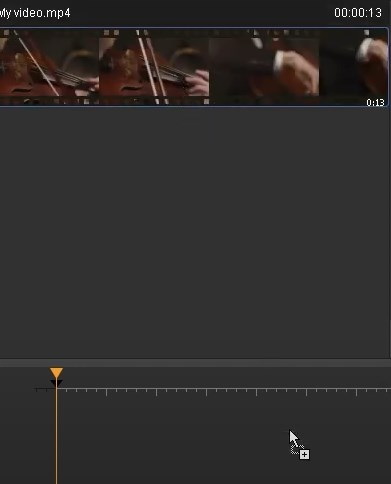
5. [コントロール] メニューで、[ストリームの選択 ...] オプションを選択します。
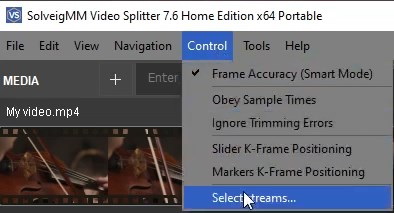
6. 他のすべてのストリームのチェックを外して、保持したいストリームをマークします。
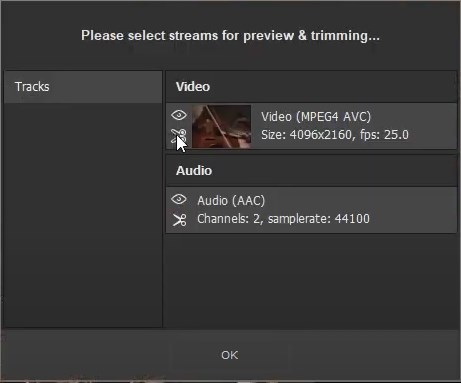
7. 必要に応じて、保存するフラグメントを選択します。ビデオからオーディオをリッピングするには、フラグメントの始まりと終わりをマークします。
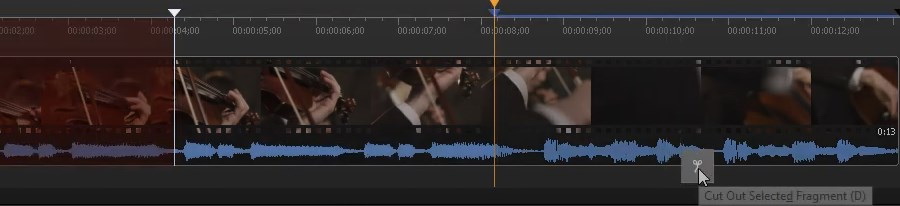
8. ビデオからオーディオをリッピングするには、マーカー間の領域にカーソルを移動し、ハサミ付きボタン (「トリム」) またはキーボード ショートカットCtrl + Tをクリックします。メニューグループ「ファイル」で「名前を付けてファイルを保存」機能を選択し、「保存」ボタンをクリックしてアクションを確認することもできます。
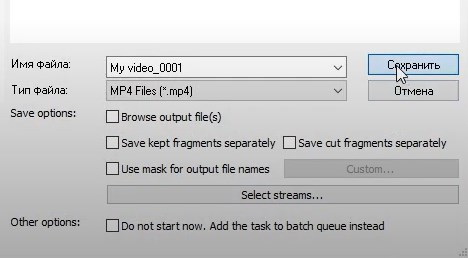
ビデオから音声を取得するこれらの簡単な手順の後、編集プロセスが始まります。完了すると、結果のファイルが含まれるフォルダーを開くように求められます。
この方法で、MP4、AVI、WMV、ASF、MPG、VOB、MPEG、その他のビデオ ファイル形式からオーディオを抽出できます。
MP4 ファイルからオーディオを抽出するための 2 番目のオプションもあります。 「名前を付けて保存」ウィンドウで保存パラメータを変更できます。これを行うには、「オーディオのみ」ファイル タイプ フィルターを選択します。ただし、このような抽出方法では、特定のコンテナを使用せずにオーディオを保存することを考慮する必要があります。この方法で MP3 を保存すると、プレーヤーは結果のファイルを問題なく実行できます。ただし、他の形式でこの保存方法を使用した場合、すべてのプレーヤーがファイルを開くことができるわけではありません。これが、ビデオからオーディオをリッピングするこの方法と上記の方法の主な違いです。
ビデオ スプリッターを使用してビデオからオーディオをリッピングする方法をご覧ください。
よくある質問
Windows 10 でビデオ ファイルから音声を抽出するにはどうすればよいですか?
YouTube 動画から音声をダウンロードするにはどうすればよいですか?
ラップトップでビデオから音声を抽出するにはどうすればよいですか?
今すぐ私たちのプログラムを使ってビデオからサウンドを抽出して、ビデオからオーディオをすばやく簡単にリッピングできることを確認してください。明日、ビデオから音声を抽出する必要がある場合、その方法や使用するプログラムについて考える必要はありません。
- https://www.solveigmm.com/en/howto/how-to-remove-audio-track-from-media-file-with-video-splitter
- https://www.solveigmm.com/en/howto/how-to-edit-wma-file-with-video-splitter
 Olga Krovyakova は、2010 年から Solveig Multimedia のテクニカル サポート マネージャーを務めています。
Olga Krovyakova は、2010 年から Solveig Multimedia のテクニカル サポート マネージャーを務めています。
彼女は、ビデオ スプリッター、HyperCam、WMP トリマー プラグイン、AVI Trimmer+、TriMP4 などの会社製品に関する多くのテキストおよびビデオ ガイドラインの著者です。
彼女は毎日プログラムを使って作業しているため、プログラムがどのように機能するかをよく知っています。 ご質問がある場合は、 support@solveigmm.com経由で Olga までお問い合わせください。彼女は喜んでお手伝いします!
 Jap
Jap  Eng
Eng  Rus
Rus  Deu
Deu  Ital
Ital  Esp
Esp  Port
Port  Chin
Chin